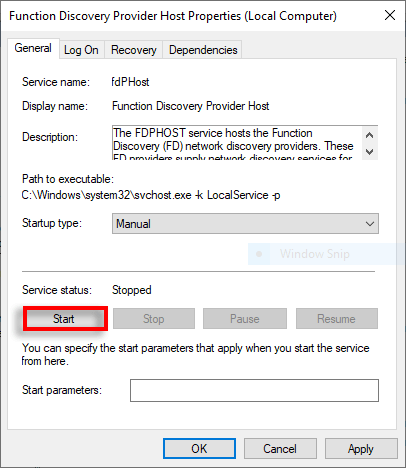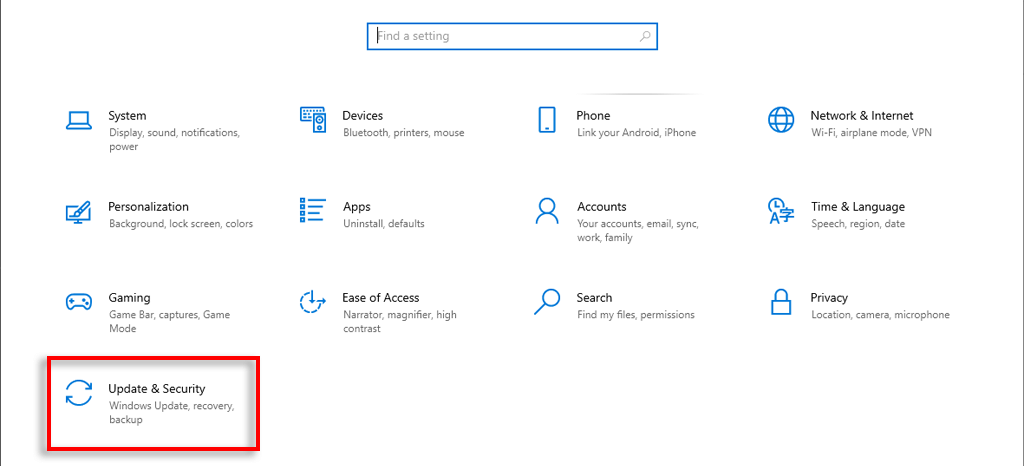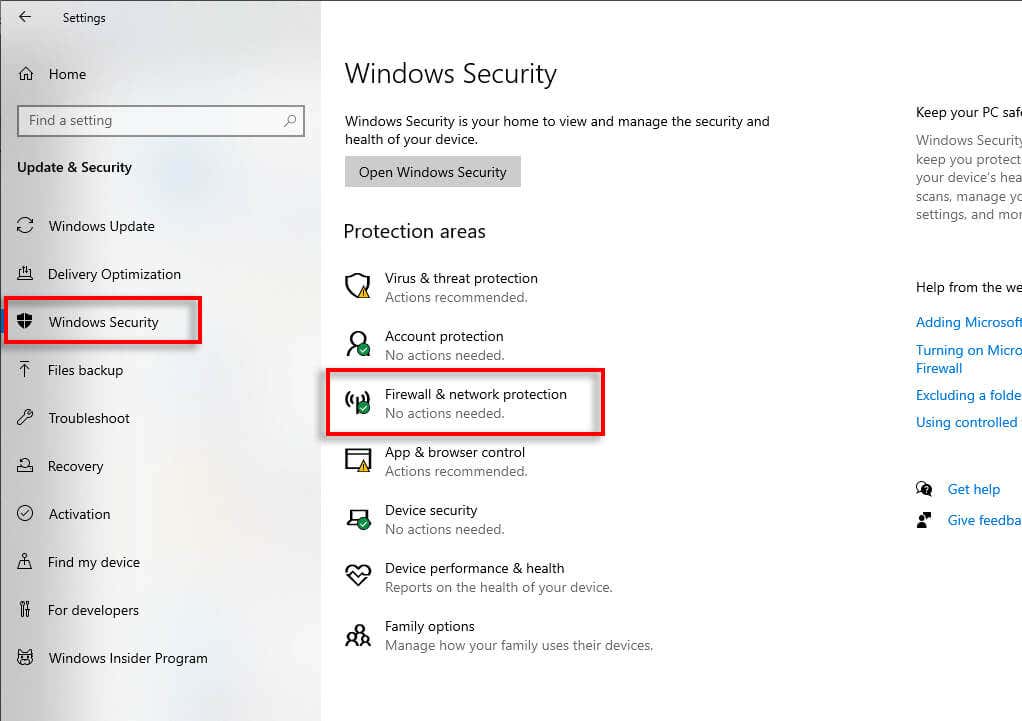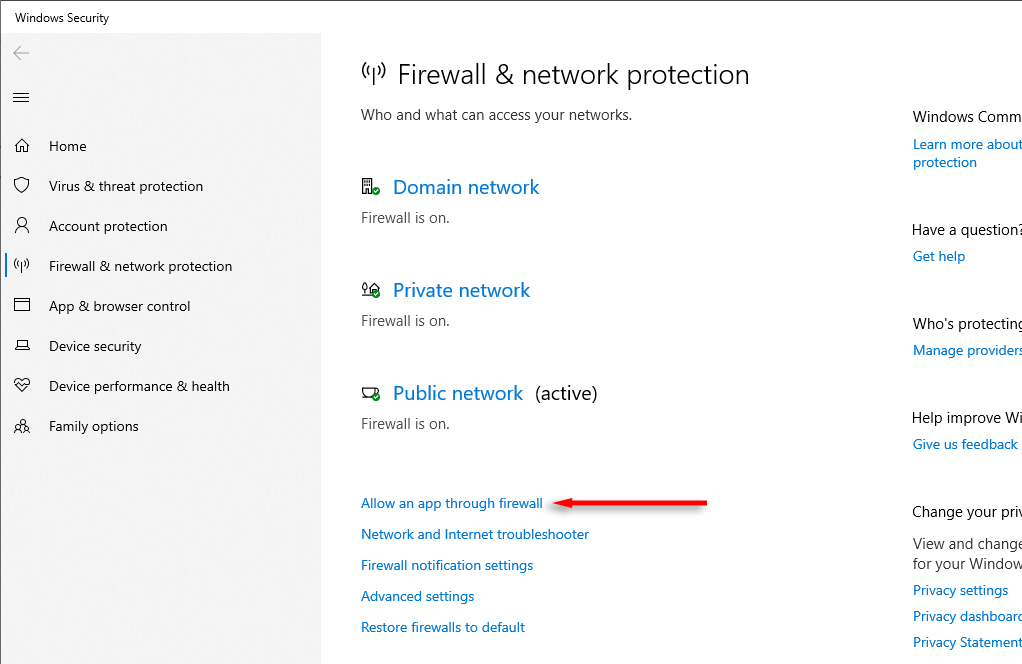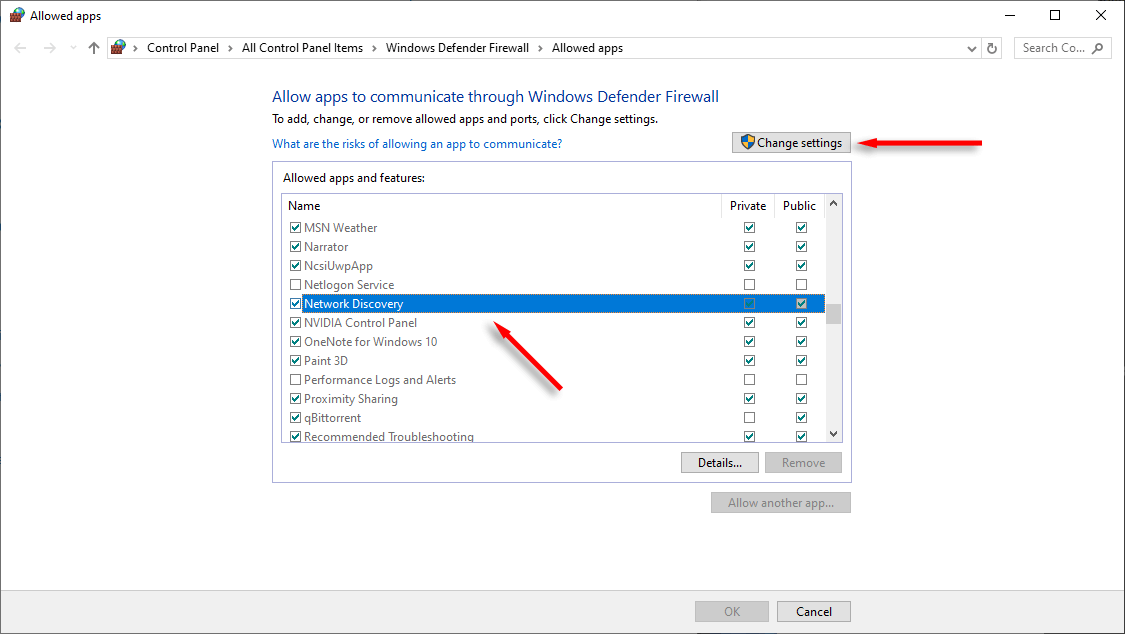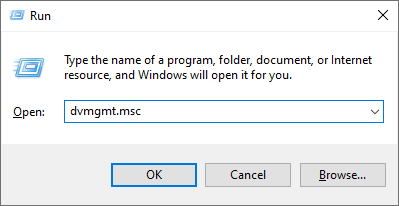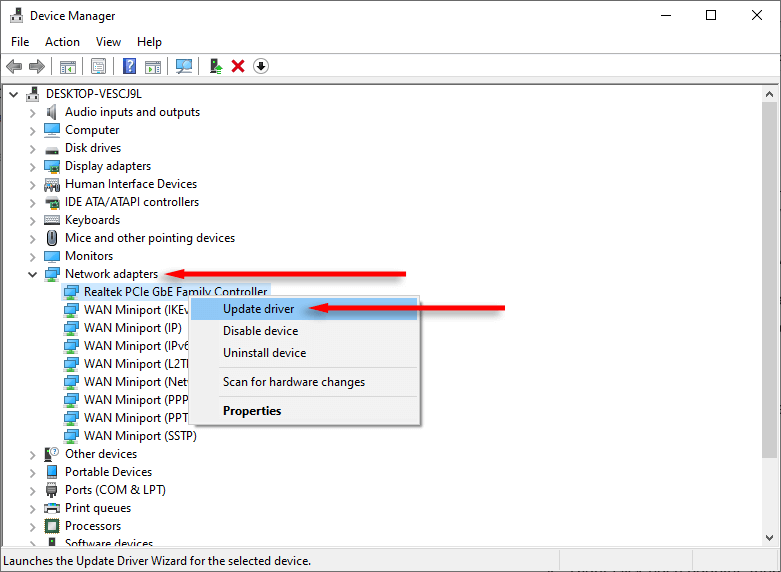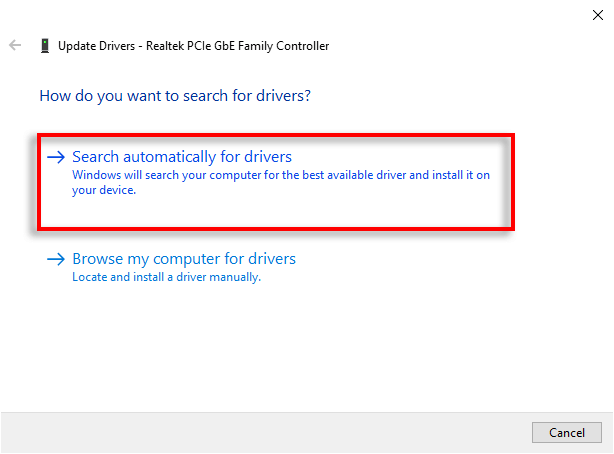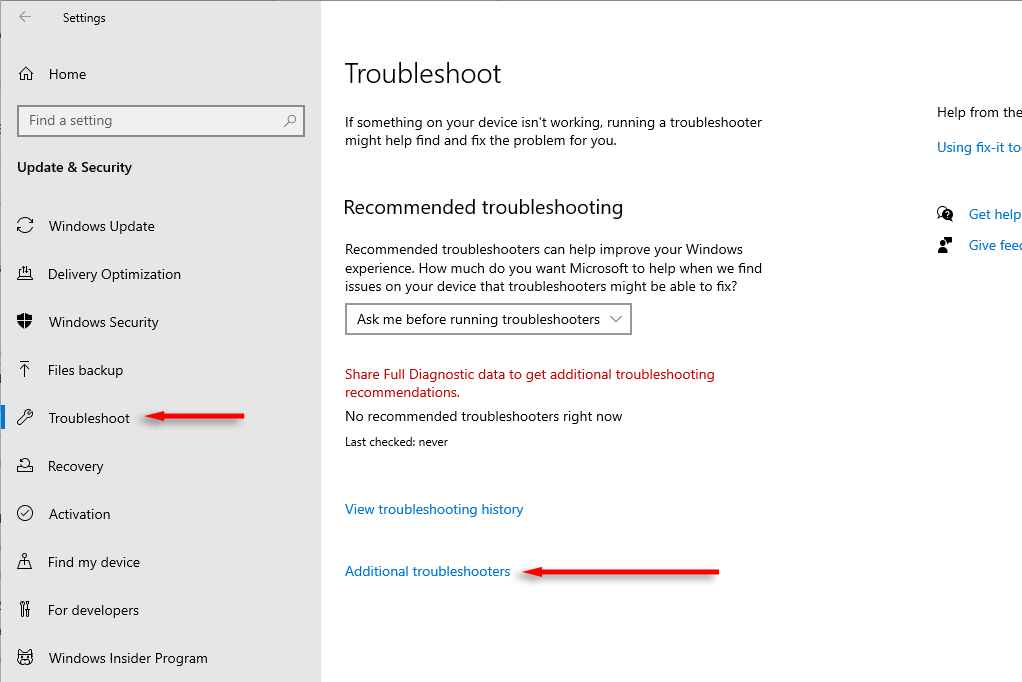网络发现是一个有用的功能,可让您的计算机与网络上的其他设备进行交互。此功能在家庭和办公网络中起着至关重要的作用,让您共享文件和打印机,玩游戏等等 - 但通常会停止工作。
在本故障排除指南中,我们将说明Windows中的“网络发现已关闭”错误。
导致网络发现的原因是OFF错误
网络发现是一个网络设置,允许您的计算机在同一网络中查看其他设备,反之亦然。对于在设备之间共享文件和打印机,参与网络游戏和其他基本网络活动至关重要。
关闭网络发现时,您的计算机找不到其他计算机 或网络上的设备,同样,您的设备也不可见。您也是将无法看到共享文件夹 。
有几件事可能会导致Windows此错误,包括:
禁用了Windows网络发现功能。这是迄今为止错误的最常见原因。通常,当您不小心关闭此功能或重置网络设置时,会发生这种情况。
已禁用用于网络发现的系统服务。如果禁用了运行网络发现所需的系统应用程序和服务,它将导致此错误。
您的网络驱动程序已过时。有时,过时的网络驱动程序会导致网络发现和其他关键功能的问题。
您的防病毒软件正在阻止网络发现。通常,这是Windows Defender的问题。通常,网络发现不列入白色,因此防病毒防火墙阻止了它运行。
如何修复网络发现。 OFF错误
这是修复网络发现的五种方法是关闭错误的错误:
1。打开网络发现
如前所述,此错误的最常见原因是该功能已手动关闭。要修复它,您只需要再次重新打开即可。以下是:.
按win+ i打开设置。
选择网络和Internet。
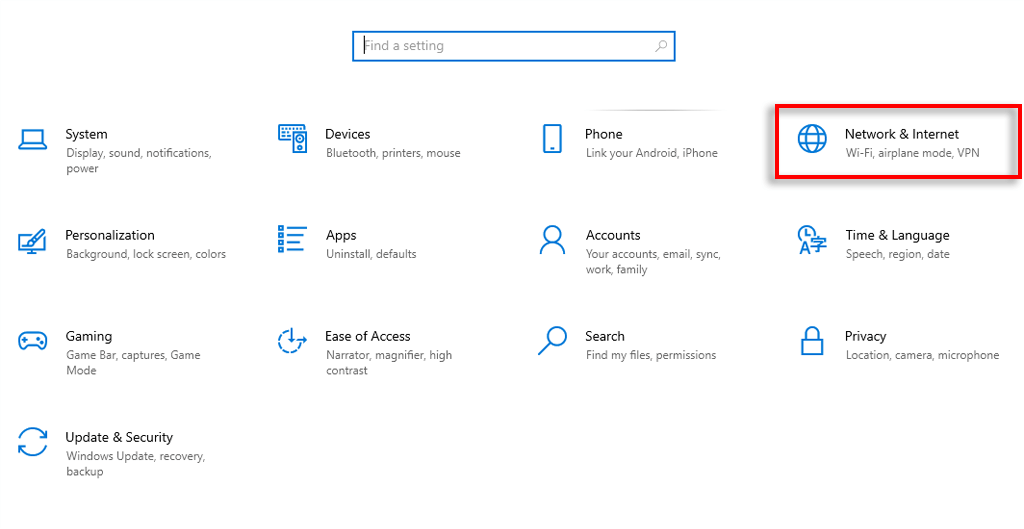
在高级网络设置下“ class =“ wp-block-list”>
选择更改高级共享设置。

在两个专用网络和公共网络。的下面扩展菜单
在网络发现上切换在这两个菜单中。
选中“自动设置网络连接设备”旁边的框。
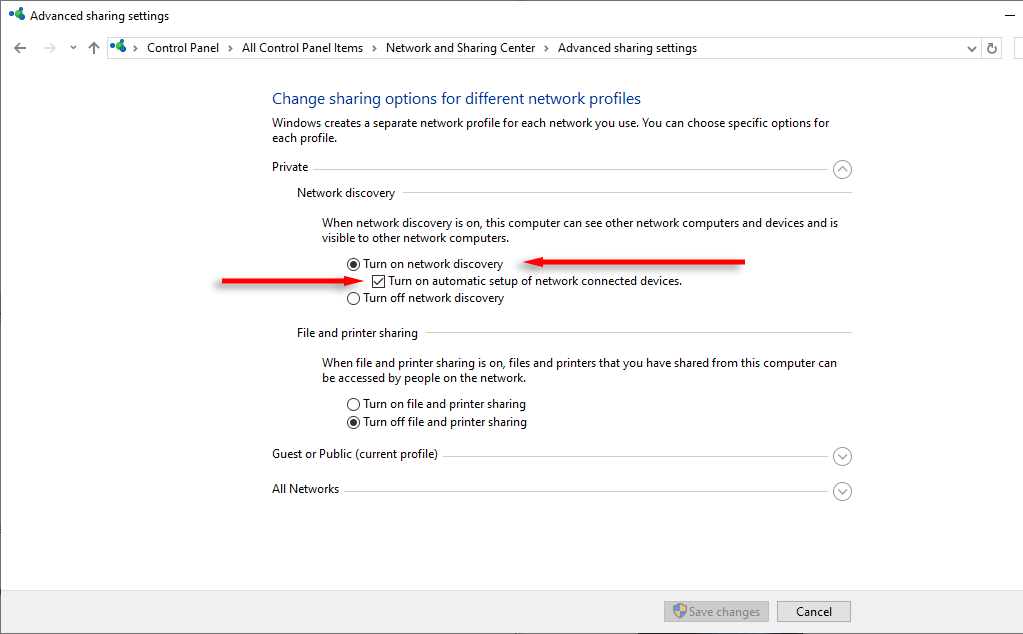
现在,尝试再次使用网络共享。如果错误仍然发生,其他问题就会出现问题。
2。打开网络发现服务
为了使网络发现工作,您需要启用五个基本服务。如果已禁用了这些方法,则可以将它们重新打开:
按win+ r打开运行对话框。
类型“ services.msc”,然后按enter。
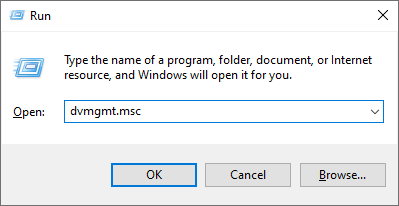
向下滚动和右键单击功能发现提供商主机,然后选择属性。
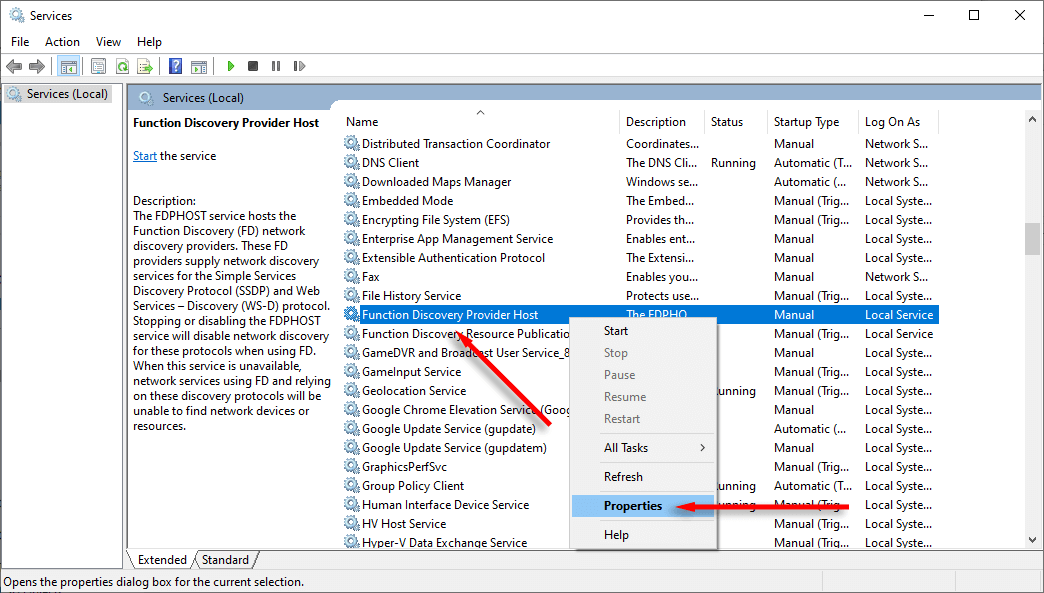
9
在启动类型中start =“ 5” class =“ wp-block-list”>
然后按开始打开服务。
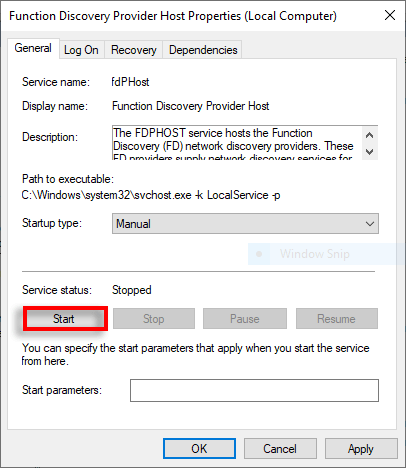
重复以下四个服务的重复此过程:函数发现资源出版物,ssdp discovery,upnp设备主机和dns客户端。
3。 Windows Defender中的白名单网络发现
Windows Defender可能会阻止网络发现,如果前两个解决方案尚未解决该错误。以下是白名单的方法:.
按win+ i打开设置。
选择更新和安全。
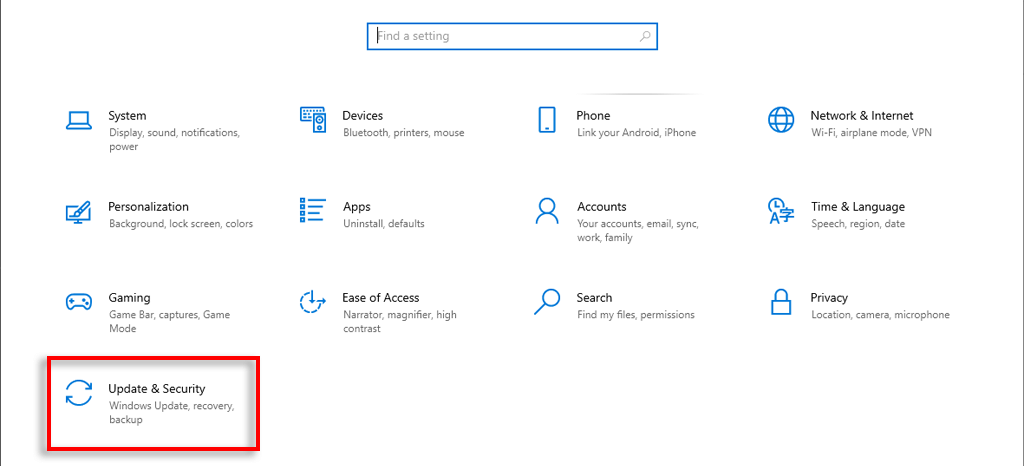
选择Windows安全然后选择防火墙和网络保护。
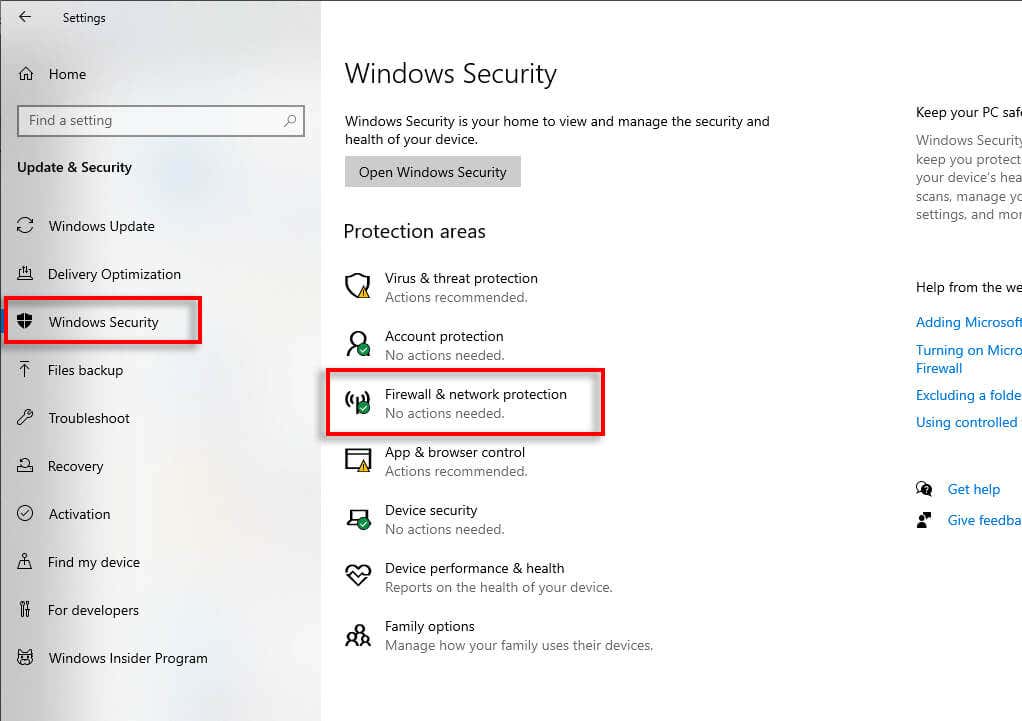
选择通过防火墙允许应用。
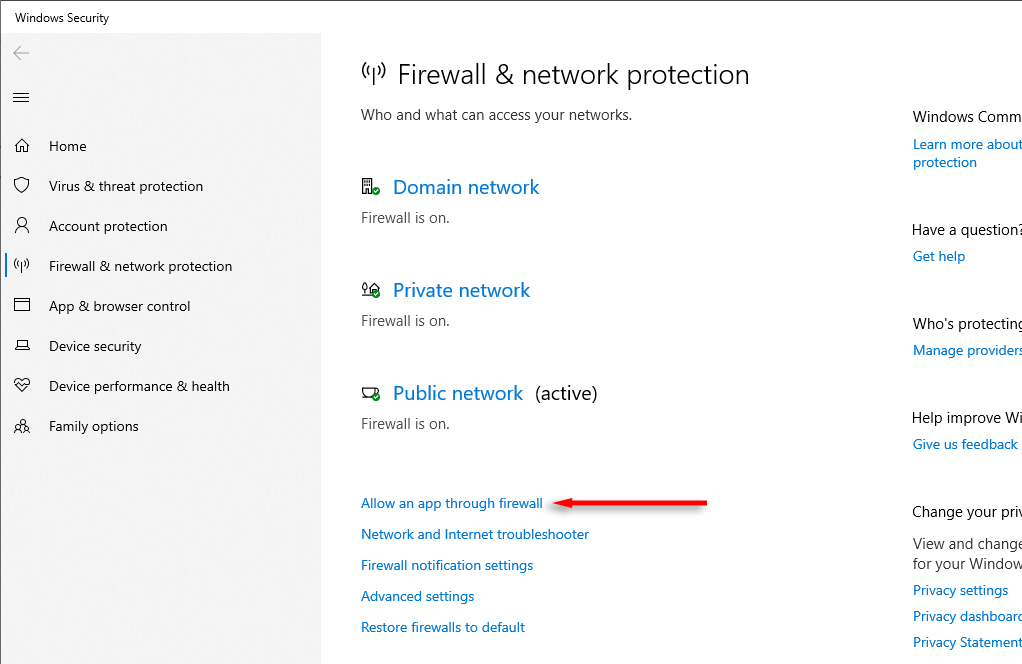
向下滚动,直到找到网络发现,并确保将公共和私人复选框勾选。
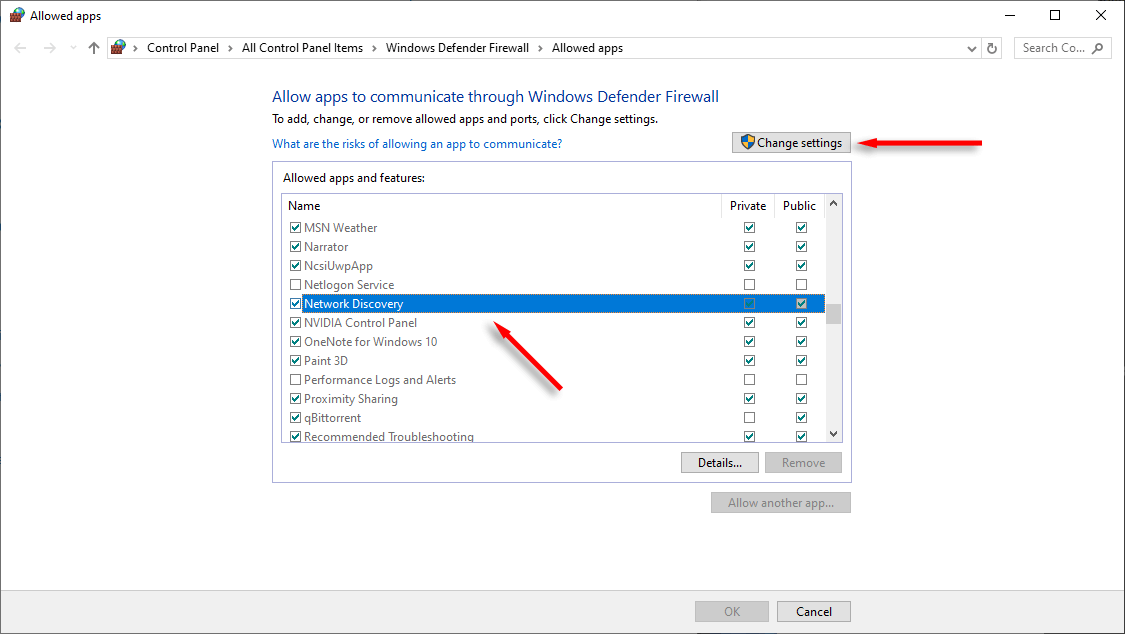
如果不是,请按更改设置,然后勾选它们。
注意:您也可以网络上的白名单特定设备 。这可能会解决与网络发现问题有关的设备的其他问题。

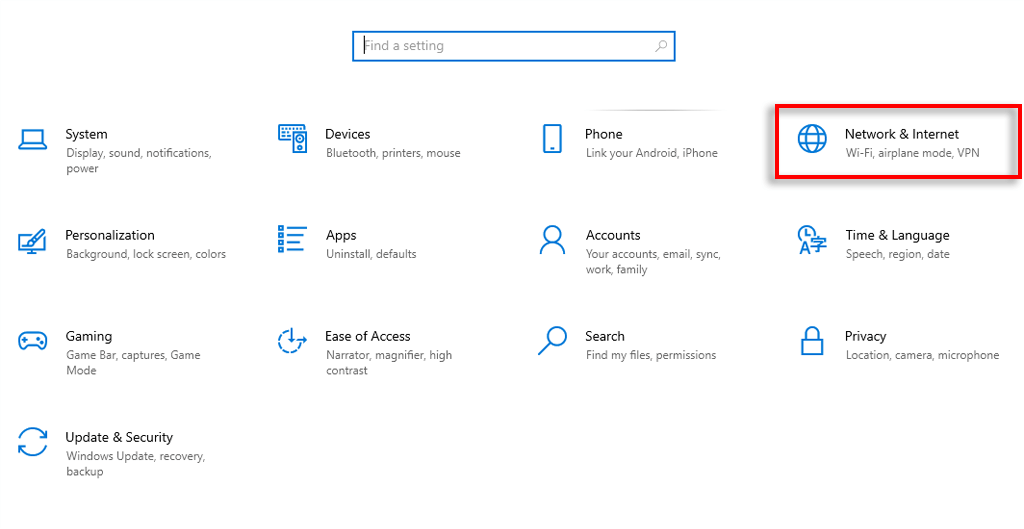

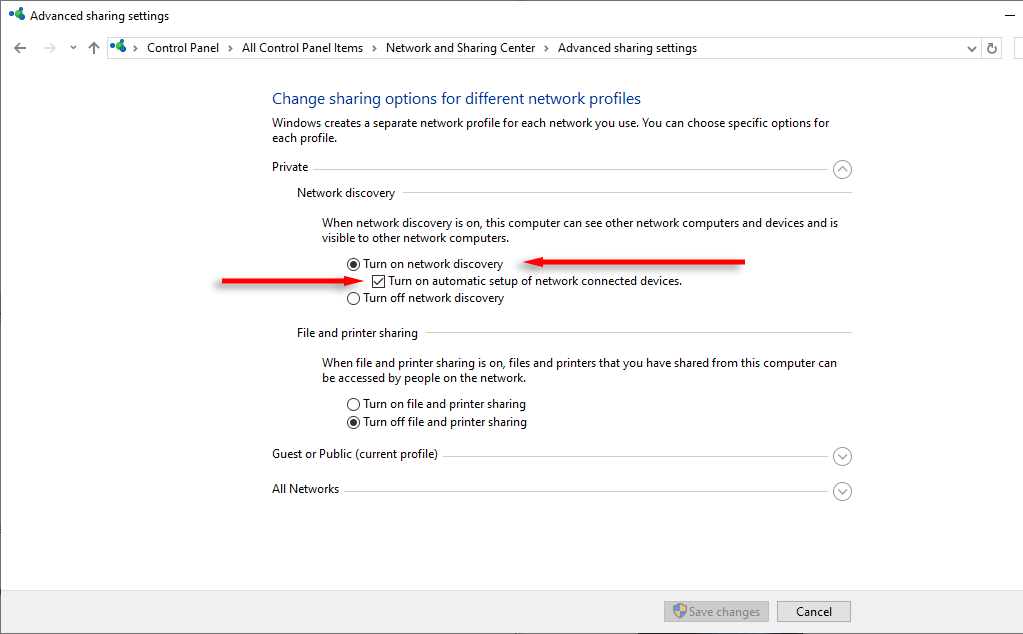
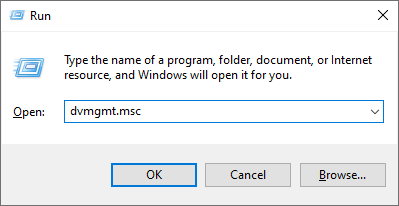
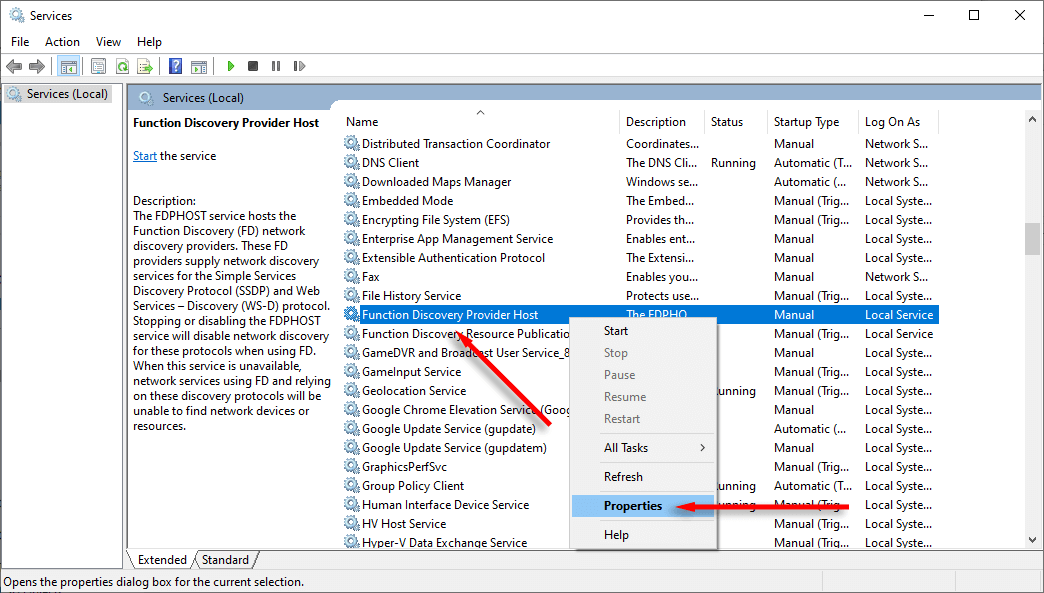 9
9